Tabla de Contenido
![]() Sobre el autor
Sobre el autor
![]() Artículos Relacionados
Artículos Relacionados
-
-
-
-
Surface Pro es una tableta desmontable, diseñada por Microsoft. Similar a un ordenador portátil de Microsoft, puede ejecutar las versiones 8 y 10 de Windows. Para la mayoría de la gente, es como un ordenador con Windows con la ventaja de que se puede estudiar y trabajar sobre ella en cualquier momento y en cualquier lugar.
Hay veces que necesitas grabar pantalla en Microsoft Surface Pro cuando estás estudiando o trabajando, pero puede que no sepas cómo hacerlo. No te preocupes. Este artículo te mostrará cuatro formas eficientes para hacer esta tarea. Sigue leyendo para que aprendas acómo grabar pantalla en Microsoft Surface Pro.
Como grabar pantalla en Microsoft Surface Pro con EaseUS RecExperts
EaseUS RecExpertses un software de grabación de pantalla ligero pero con todas las funciones para los usuarios de la Surface Pro. Te ofrece opciones para grabar la pantalla, el audio, la cámara web y los juegos en alta calidad. A diferencia de otros grabadores de pantalla de Windows, esta herramienta te permite capturar tu pantalla de forma flexible ya sea toda la pantalla o una región en particular. En definitiva, este software puede satisfacer todas tus necesidades de grabación de pantalla.
Además de las funciones básicas de grabación, también te ofrece algunas herramientas de edición. Por ejemplo, las grabaciones se dividirán automáticamente en un tiempo o tamaño determinado si activas la función de división automática. Además, una vez que detengas la captura, podrás editar tu grabación de forma fácil y rápida.
Características más impresionantes:
- Captura de pantalla, audio libremente
- Aprendercómo grabar juegos PC
- Programa la grabación para que se inicie a una hora determinada
- Exporta el vídeo en más de 10 formatos con alta resolución
No te pierdas este excelente software de grabación de pantalla para la Surface Pro y descárgalo haciendo clic en el siguiente botón.
Descargar gratisGrabador de pantalla de EaseUS
Descargar gratisGrabador de pantalla de EaseUS
Trustpilot Valoración 4,7
Paso a paso sobre cómo grabar pantalla en Microsoft Surface Pro con sonido:
Paso 1.Inicia EaseUS RecExperts. Hay dos opciones diferentes para la grabación de la pantalla. Puedes elegir "Pantalla completa" para grabar toda la pantalla o elegir "Región" para seleccionar el área de grabación manualmente antes de grabar.
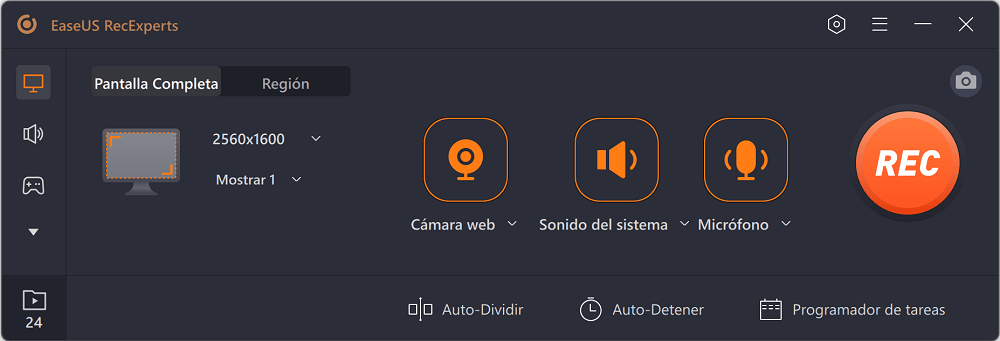
Paso 2.Después de esto, puedes elegir grabarCámara web,Sonido del sistema oMicrófonoo no grabar ninguno de ellos como quieras. También puedes usar varias funciones en la interfaz, tales como Auto-Dividir, Auto-Detener.
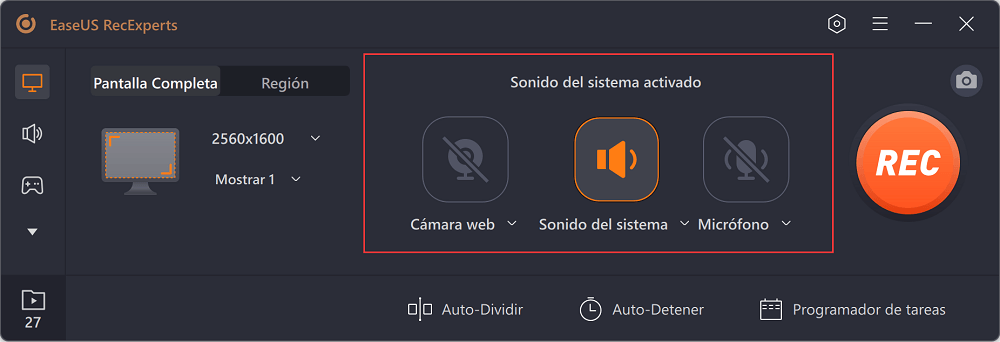
Paso 3.A continuación, puedes hacer clic en "REC“对位empezar grabar。Una barra de herramientasflotante te ofrece botones para pausar o detener la grabación durante el proceso de grabación. Además, el icono de la cámara se puede utilizar para hacer capturas de pantalla, y el icono del temporizador puede ayudarte a detener la grabación automáticamente.
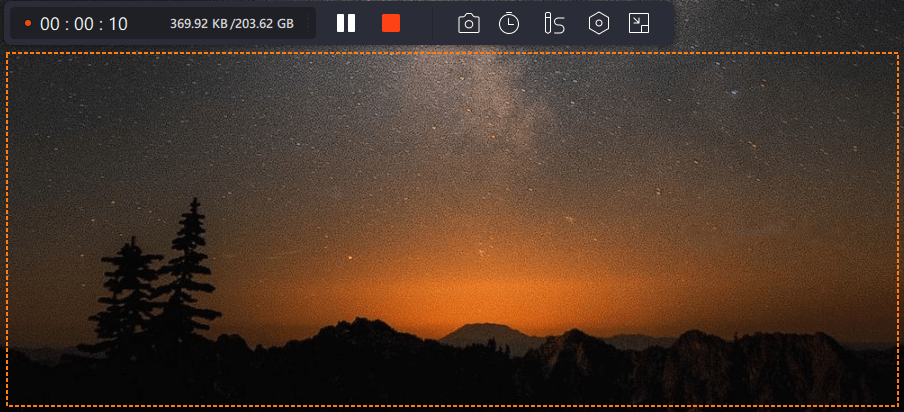
Paso 4.Los vídeos grabados se guardarán en tu ordenador. Cuando aparezca el reproductor multimedia, verás un conjunto de herramientas que puedes utilizar para recortar las grabaciones, extraer el audio y añadir la Secuencia de Apertura o Créditos finales al vídeo grabado.
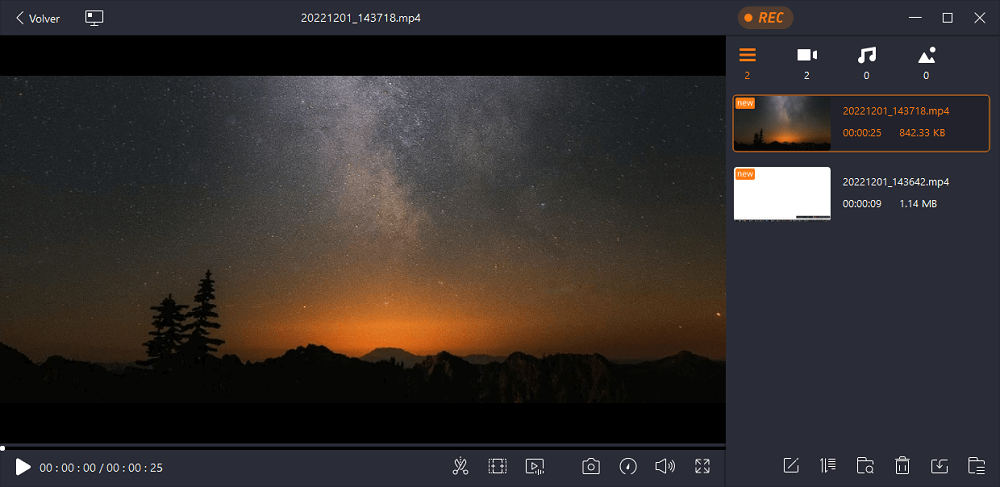
Descargar gratisGrabador de pantalla de EaseUS
Descargar gratisGrabador de pantalla de EaseUS
Trustpilot Valoración 4,7
grabar pantalla en Microsoft Surface Pro con Game DVR
Si tu Surface Pro funciona con Windows 10 o posterior, puedes utilizarlos mejores grabadores de pantalla para Windows 10- Game DVR para capturar la pantalla. La mayor ventaja es que no necesitas buscar o descargar otro software de captura de pantalla de terceros en tu Surface, y no impactará negativamente en el rendimiento de tu CPU, incluso si estás jugando y grabando al mismo tiempo.
Como grabar vídeo en Surface Pro con Game DVR:
Paso 1.底漆卢格,伴随conectar联合国teclado tu Surface Pro.
Paso 2.Presiona las teclas Win + Gpara abrir el cuadro de diálogo de la barra de juegos, luego marca la casilla "Sí, esto es un juego" para cargar la barra de juegos.
Paso 3.Cuando estés listo para capturar la pantalla de tu Surface, puedes hacer clic en el botón Iniciar grabación o presionar las teclas Win + Alt + Rde tu teclado para comenzar la grabación.

Paso 4.Pulsa la barra azul de grabación para terminar la grabación. El vídeo grabado se guardará en una subcarpeta llamada "Captura" en tu Surface Pro.
- Consejo
- Si tu Surface Pro no ejecuta Windows 10, todavía puedes capturar la pantalla del Surface Pro con un software de grabación de pantalla de terceros. A continuación, te mostraremos tres excelentes software de grabación de pantalla para la Surface Pro, los cuales podrás probar a conveniencia.
Como grabar pantalla en Microsoft Surface con OBS Studio
Otro de los mejores programas de grabación para la Surface Pro esOBS Studio. Se trata de un completo y gratuito grabador de pantalla de código abierto el cual puede satisfacer tus necesidades para la captura de pantalla y de transmisión en directo. Con él, puedes crear escenas compuestas por múltiples fuentes, incluyendo capturas de ventanas, imágenes, texto, ventanas del navegador, cámaras web, tarjetas de captura y mucho más.
Sin embargo, es un poco difícil para los novatos debido a su compleja interfaz de usuario. Si eres un principiante, puedes leer algunas guías o probar otros grabadores de pantalla fáciles de usar.
A continuación, te explicamos cómo grabar la pantalla del Microsoft Surface Pro con sonido utilizando OBS:
Paso 1.Descarga e instala OBS Studio en tu Surface Pro, y luego ejecútalo.
Paso 2.En la pestaña "Escena", pulse el botón "+".y selecciona "Captura de pantalla", luego haz clic en Aceptar. Después de eso, elige el botón Configuración para establecer la ubicación de los vídeos grabados.

Paso 3.Cuando estés listo, puedes hacer clic en el botón "Iniciar grabación" en la parte inferior derecha.
Paso 4.Una vez hecho esto, sólo tienes que hacer clic en el botón "Detener la grabación" y el vídeo grabado se guardará en tu ordenador.
Como grabar pantalla en Microsoft Surface Pro con un grabador de pantalla online
ScreenApp es un grabador de pantalla en línea. Es la forma más fácil de capturar la pantalla en una Surface Pro para aquellos que no les gusta descargar o instalar ningún software. Este software de captura de pantalla en línea te permite iniciar la grabación con un solo clic, y te ofrece tres opciones para seleccionar y grabar la pantalla de acuerdo a tu preferencia.
Una vez terminada la grabación, te ofrece algunas herramientas básicas de edición para recortar o modificar el vídeo.
Como grabar la pantalla de una Microsoft Surface Pro 7/6 en línea:
Paso 1.Visita el sitio web de ScreenApp con Chrome o Firefox y haz clic en el botón "Empezar a trabajar".

Paso 2.A continuación, aparecerá la ventana "Compartir la pantalla", entonces podrás capturar toda la pantalla, una ventana de aplicación o una pestaña del navegador libremente. Una vez hecho esto, haz clic en el botón Compartir.
Paso 3.Después de todos los ajustes, puedes hacer clic en Iniciar grabación, y la grabación comenzará inmediatamente.
Conclusión
¿Cómo grabar la pantalla en la Surface Pro? Hemos hablado de cuatro formas fáciles y viables que te ayudarán a terminar el trabajo. Puedes elegir la que mejor se adapte a tus necesidades.
Entre esos grabadores de pantalla, recomendamos fuertementeEaseUS RecExperts. Este grabador de pantalla fácil de usar ofrece herramientas básicas de captura de pantalla y edición de vídeo, e incluso si eres un principiante, puedes hacer impresionantes clips de grabación con él.
Descargar gratisGrabador de pantalla de EaseUS
Descargar gratisGrabador de pantalla de EaseUS
Trustpilot Valoración 4,7
Sobre el autor
Con un interés en la redacción y la tecnología informática, Luna eligió trabajar como editora en EaseUS. Es una profesional de la recuperación de datos, restauración y copia de seguridad. Luna seguirá escribiendo y ayudándole a la gente a solucionar sus problemas.
Artículos Relacionados
Las 9 mejores alternativas a Fraps para Windows y Mac
![Luis]() Luis2023/03/20
Luis2023/03/20Como grabar MP4 en iPhone con 3 maneras
![Luna]() Luna2023/03/20
Luna2023/03/20
2 Métodos de grabar el juego de PC
![Pedro]() Pedro2022/10/31
Pedro2022/10/31[2023] 9 mejores grabadores de pantalla online gratis
![Luna]() Luna2023/05/30
Luna2023/05/30